Ubuntu 14.10 in Virtualbox installieren (Fehlerbehebungshandbuch)
In den meisten Fällen ist die Installation eines Betriebssystems in Virtualbox einfach. Die Installationsschritte sind unabhängig vom verwendeten Betriebssystem ähnlich. Für Ubuntu, insbesondere für die neueste Version, ist die Ausführung in Virtualbox jedoch häufig ein Fehlschlag. Hier sind zwei Probleme, die bei der Installation von Ubuntu 14.10 in Virtualbox und deren Lösungen aufgetreten sind.
Hinweis : Die folgenden Lösungen werden auf einem Ubuntu-Hostcomputer ausgeführt.
1. Kann nicht in den LiveCD-Desktop booten
Wenn Sie die Ubuntu-ISO-Datei in Ihrer Virtualbox booten, gelangen Sie zu diesem Bildschirm mit verzerrten Grafiken.

Die Lösung dafür ist einfach:
1. Stellen Sie sicher, dass das Virtualbox-Fenster im Fokus ist. Drücken Sie die Tasten "Rechte Strg + F1". Dadurch wird ein virtuelles Terminal angezeigt.
Hinweis : Stellen Sie sicher, dass Sie die "Strg" -Taste auf der rechten Seite der Tastatur drücken.

2. Drücken Sie "Rechte Strg + F7". Dadurch wird die Standardgrafik ohne verzerrte Grafik wiederhergestellt.
Das ist es. Sie können Ubuntu 14.10 ausprobieren oder installieren.
2. Auflösung bleibt bei 640 × 480 stecken
Nachdem Sie Ubuntu 14.10 in Virtualbox installiert und auf dem Desktop gebootet haben, werden Sie feststellen, dass die Auflösung bei 640 × 480 bleibt, selbst nachdem der Gastzusatz installiert wurde. Um das zu beheben:
1. Öffnen Sie in Ubuntu 14.10 guest ein Terminal.

2. Geben Sie den folgenden Befehl ein, um virtualbox-guest-dkms zu installieren:
sudo apt-get installieren virtualbox-guest-dkms
Starten Sie die VM nach der Installation neu. Ihr Desktop wird jetzt erweitert, um der Auflösung des Host-Computers zu entsprechen.
Die oben genannten Probleme sind die einzigen Probleme, mit denen ich bei der Installation von Ubuntu 14.10 in Virtualbox konfrontiert wurde. Wenn Sie auf weitere Probleme stoßen, lassen Sie es uns in den Kommentaren wissen und wir werden uns darum kümmern.



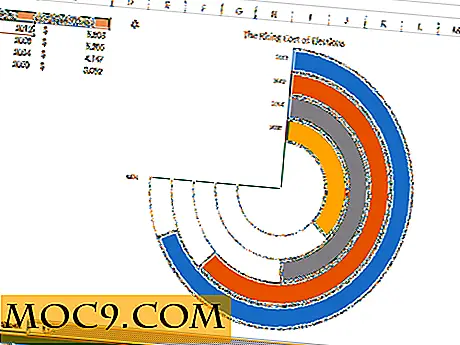
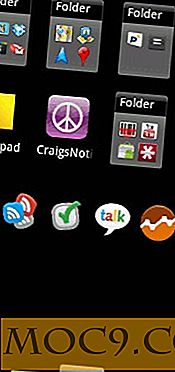

![Schützen Sie Ihre Ordner mit Folder Locker [Windows]](http://moc9.com/img/A-Folder-Locker.jpg)
